Har du ikke tilgang til visse nettsteder når du er koblet til det trådløse nettverket ? Vel, du har kanskje et problem med Wi-Fi-begrensninger . Heldigvis hjalp du i dag deg med å finne kilden til begrensningene dine og slå dem av for godt!
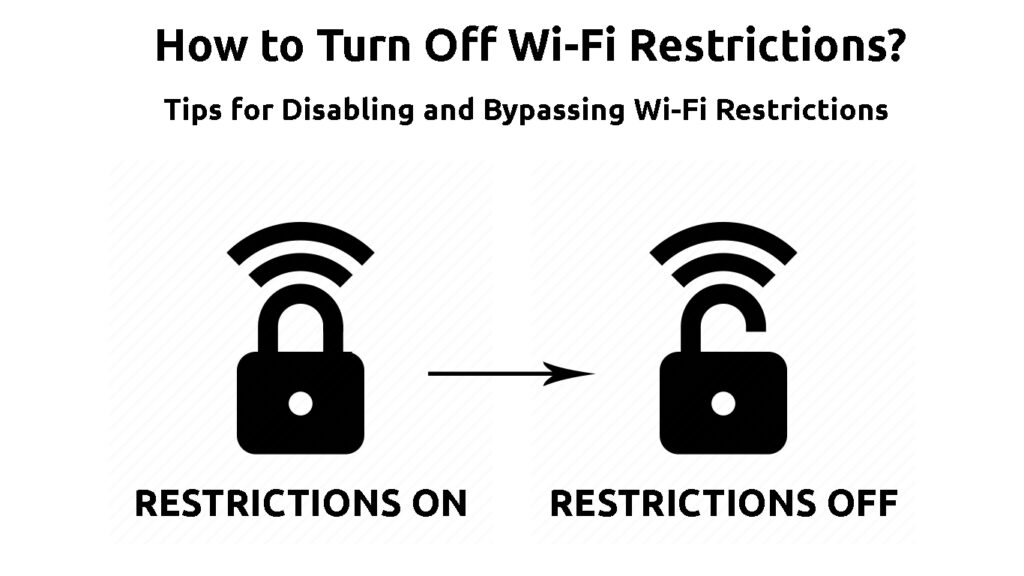
Hva er Wi-Fi-begrensninger?
Trådløse nettverksbegrensninger presenterer visse grenser når det gjelder nettverkstilgang og bruk . Hovedmålet deres er å gi mer kontroll til nettverkseieren og moderere bruken av Wi-Fi.
I de fleste tilfeller har Wi-Fi-begrensninger å gjøre med innholdet og nettsteder brukere har lov til å få tilgang til. Begrensningene kan imidlertid ikke bare begrense den typen innhold en bruker får tilgang til, men de kan også forhindre at en bruker kobler seg til et nettverk . Selv om det å forhindre at noen får tilgang til nettverket er en form for en Wi-Fi-begrensning, er prosessen med å konfigurere det ikke den samme som for andre typer begrensninger. Likevel er det en del av restriksjonsfamilien, og det er derfor verdt å huske det.
Som du nå vet, er det forskjellige typer Wi-Fi-begrensninger. Imidlertid er hovedtypen av begrensninger som er enkle å sette opp og bruke, foreldrekontroller. Foreldrekontroller er ganske enkle å forstå, og de inkluderer forskjellige typer konfigurasjoner som vil gi mulighet for mer kontroll når det gjelder Wi-Fi-bruk.
Typer foreldrekontroller
Antall alternativer foreldrekontroller tilbyr avhenger av metoden du bruker for å sette dem opp. Men generelt er det noen få alternativer de fleste brukere har uavhengig av enheten eller programvaren de velger for å konfigurere dem.
Netgear smarte foreldrekontroller
- Nettstedets begrensninger
Årsaken til at mange foreldre ser etter foreldrekontroll skyldes dens evne til å tilby en tryggere online plass for barna sine. Det er grunnen til at den mest populære bruken av foreldrekontroller er for begrensning på nettstedet.

Hvis enheten din har dette alternativet, vil du kunne blokkere tilgang til spesifikke nettsteder fra nettverket ditt. I de fleste tilfeller trenger du ganske enkelt å lime inn en URL på et nettsted i innstillinger, og ingen fra nettverket vil kunne få tilgang til nettstedet.
Hvordan blokkere nettsteder på TP-Link-ruteren
- Begrenser tiden brukt på internett
Planleggingsfunksjonen er et annet populært alternativ mange bruker for å begrense Wi-Fi-nettverk. Det lar deg begrense tiden folk bruker på å surfe på nettet eller utføre annen internettaktivitet. Med noen enheter eller apper vil du kunne planlegge Wi-Fi for å slå av på et bestemt tidspunkt på dagtid . Alternativt kan det hende at du til og med kan pause internettbruken din når du vil. De nøyaktige alternativene avhenger av foreldrekontrollmetoden du ønsker.
Hvordan lage Wi-Fi-tidsplaner på en TP-Link-ruter
Slå av og omgå Wi-Fi-begrensninger
Nå som du er kjent med begrepet Wi-Fi-begrensninger, vil det være lettere for deg å forstå hvordan de fungerer og hvordan du kan slå dem av eller omgå dem . Det neste du må finne ut er om du kommer deg rundt begrensningene eller slår dem av.
Hvis du er administrator av et trådløst nettverk, kan du enkelt slå av begrensningene og unngå å bruke for mye tid på å omgå dem. På den annen side, i tilfelle du ikke er eieren av et nettverk, må du komme deg rundt dem. Det vil kreve bruk av et ekstra verktøy som en VPN eller en proxy -server .
Hvordan slå av Wi-Fi-begrensninger
I tilfelle du er eier av nettverket ditt, men du var den som satte opp begrensningene, må du finne ut hvilken metode den forrige administratoren brukte for å konfigurere dem. Deretter må du bare slå dem av på samme måte som den forrige brukeren slo dem på. Her er forskjellige måter å begrense det trådløse nettverket du kan utforske.
- Ruters konfigurasjonsside
Ikke alle rutere har foreldrekontrollfunksjonen tilgjengelig. Så den enkleste måten å krysse av ruterinnstillingene fra listen din er å sjekke manualen. Du finner den i boksen enheten din kom inn. Funksjonen for foreldrekontroll er ekstremt nyttig, og det er grunnen til at mange produsenter liker å fremheve den helt i begynnelsen. Dermed vil det ikke være vanskelig å finne ut om ruteren har foreldrekontroll.
Anbefalt lesing:
- Hvordan slå på Wi-Fi direkte på PCen min? (Trinn-for-trinns guide)
- Hvordan kobler jeg HP-nettbrettet til Wi-Fi? (Trinn-for-trinns guide)
- Kan informasjon samles inn når du kobles til Wi-Fi? (Hvem kan samle inn dataene mine når de er koblet til Wi-Fi?)
Hvis ruteren din har denne typen begrensninger tilgjengelig, må du besøke konfigurasjonssiden for å endre innstillingene . Konfigurasjonssiden kan nås ved å skrive IP -adressen til ruteren i søkeboksen i nettleseren din. I tilfelle du ikke kjenner adressen, er det en enkel måte å finne den på. Du bør ganske enkelt gå til ledetekst, skriv IPConfig og trykk Enter. IP -adressen er skrevet i standard gateway -delen.
I tilfelle du er en Mac-eier, kan du finne adressen ved å gå til Wi-Fi. Deretter bør du gå til nettverket ditt og klikke på åpne nettverksinnstillinger. Du ser IP -adressen mellom spesifikasjonene.
Finne rutere standard IP -adresse i macOS
Når du limer inn IP -adressen i søkefeltet, bør du logge inn ved hjelp av legitimasjon . Deretter bør du finne alternativet for foreldrekontroller eller alternativ for tilgangsbegrensninger. Alternativet kan være lokalisert enten i avanserte innstillinger, brannmur eller verktøy. Når du har gjort det, bør du ganske enkelt slå den av og deretter starte ruteren på nytt for å bruke endringene.
- Din internettleverandør
En annen enkel metode for å sette opp foreldrekontroll er via din internettleverandør. Mange internettleverandører tilbyr online kontoer til brukerne sine. Disse kontoene vil tillate dem å administrere nettverkene sine enkelt og til og med sette opp foreldrekontroll. Hvis leverandøren din tilbyr en, bør du logge inn og sjekke innstillingene dine. I tilfelle det er en tilgangskontroll eller foreldrekontrollseksjon tilgjengelig, bør du besøke den og slå av begrensningene.
Brukere uten en online konto kan ganske enkelt kontakte leverandørens kundesupport. Når de har gitt informasjonen sin til representanten, bør de spørre dem om det er noen Wi-Fi-begrensninger på plass for kontoen sin. Hvis det er det, kan de sende inn en forespørsel om å fjerne dem.
- En foreldrekontrollapp eller en enhet
Det er mange apper og til og med enheter der ute som er designet for å hjelpe brukere enkelt å begrense Wi-Fi-bruken og få mest mulig ut av forskjellige foreldrekontroller tilgjengelig. Siden du ville være klar over eksistensen av en foreldrekontrollenhet som er koblet til ruteren din, er det mer sannsynlig at en tidligere nettverkseier lastet ned en foreldrekontrollapp.
Videre kan det være funksjoner i operativsystemet ditt som en tidligere eier kan ha meldt seg på. For eksempel har Windows en familiealternativer . Du kan sjekke om du registrerte deg for det ved å logge på kontoen din.
Det neste trinnet du trenger å gå gjennom er å finne listen over appene på datamaskinen din og sjekke om det er en foreldrekontroll. Hvis du eier en Windows -enhet, bør du gå til Innstillinger. Deretter bør du velge appalternativet. Under Apps -funksjoner vil du se en full liste over hver app som er lastet ned på datamaskinen din. Når du klikker på den, vil du se Endre og avinstallere alternativer. Du kan avinstallere en app fullstendig eller besøke den for å endre foreldrenes begrensninger.
I tilfelle du er en Mac -bruker, bør du trykke på CTRL, skifte og A for å få tilgang til applikasjonsmappen. Du bør se en liste over alle apper som er lastet ned på enheten din. Du kan deretter velge å avinstallere den eller klikke på den for å åpne og endre begrensninger.
For å konkludere
Wi-Fi-begrensninger kan være ekstremt nyttige. Dermed anbefales det ikke å slå dem av, spesielt for brukere som har barn og ønsker å kontrollere internettilgangen sin. Likevel er det en god idé å vite hvordan du kan slå dem av og på, spesielt hvis du er den som er berørt av dem.
Vi håper at du klarte å finne kilden til dine Wi-Fi-begrensninger og fjerne de som forhindrer deg i å få mest mulig ut av det trådløse nettverket!
